수정됨: Windows에서 대용량 파일을 복사할 때 매핑된 드라이브 연결이 끊어짐
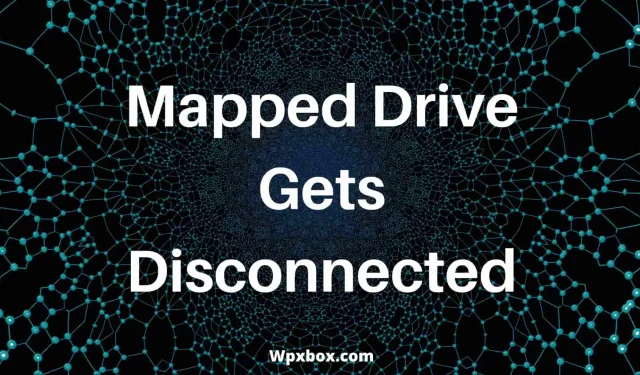
매핑된 드라이브는 네트워크를 통해 여러 컴퓨터 간에 파일을 전송하려는 경우에 유용합니다. 그러나 때때로 대용량 파일을 복사할 때 연결된 드라이브가 오프라인 상태가 됩니다. 이것은 일반적으로 일정 시간이 지나면 Windows가 자동으로 세션에서 로그아웃하기 때문에 발생합니다. 다행히도 문제를 해결하는 것은 어렵지 않으며 아래에서 오류를 해결하는 모든 방법을 찾을 수 있습니다.
연결된 드라이브의 연결이 끊어지는 이유는 무엇입니까?
연결된 드라이브가 오프라인 상태가 되는 데에는 여러 가지 이유가 있을 수 있습니다. Microsoft에 따르면 사용하지 않는 세션에서 서버 리소스를 낭비하지 않도록 매핑된 드라이브가 너무 오랫동안 유휴 상태이면 오프라인 상태가 될 수 있습니다. 연결된 드라이브를 약 15분 정도 사용하지 않으면 보통 꺼집니다.
그러나 여기에는 다른 이유가 있을 수 있습니다. 예를 들어 매핑된 드라이브의 원본 컴퓨터가 오프라인 상태이거나 드라이브가 불량이거나 네트워크 문제가 있을 수 있습니다.
수정됨: Windows에서 대용량 파일을 복사할 때 매핑된 드라이브 연결이 끊어짐
여러 가지 이유로 문제가 발생할 수 있지만 수정하는 것은 매우 간단합니다. 오류를 제거하기 위해 시도해 볼 수 있는 몇 가지 방법은 다음과 같습니다.
- 명령줄 방법
- 레지스트리 사용
이 단계를 완료하려면 관리자 권한이 필요합니다. 또한 레지스트리를 변경하기 전에 시스템 복원을 생성하십시오.
1] 명령줄을 사용하여 자동 연결 해제 기능을 비활성화합니다.
앞에서 언급했듯이 Windows는 일정 시간이 지나면 연결된 드라이브의 연결을 자동으로 끊습니다. 이를 방지하기 위해 이 기능을 비활성화할 수 있습니다. 이렇게 하려면 다음 단계를 따라야 합니다.
- 시작 메뉴를 마우스 오른쪽 버튼으로 클릭합니다.
- Windows 터미널(관리자) > 예를 클릭합니다.
- Windows 터미널에서 다음 명령을 복사하여 실행하고 Enter 키를 누릅니다.
net config server /autodisconnect:-1
2] 레지스트리를 사용하여 자동 연결 해제를 비활성화합니다.
레지스트리를 사용하여 자동 비활성화 기능을 변경할 수도 있습니다. 그러나 Regedit는 서버 측에서 자동 연결 해제 기능을 비활성화할 수 없습니다. 그러나 자동 연결 해제 기능에 대한 기본 제한 시간을 변경할 수 있습니다. 이를 위해 다음 단계를 따르세요.
- Windows 키 + R을 눌러 실행을 시작합니다.
- Regedit를 입력하고 Enter 키를 누릅니다.
- 다음 위치로 이동합니다.
HKEY_LOCAL_MACHINE\SYSTEM\CurrentControlSet\Services\lanmanserver\parameters
- 오른쪽 창에서 자동 꺼짐 값을 찾아 마우스 오른쪽 버튼으로 클릭하고 편집을 선택합니다.
- 자동 비활성화 값이 표시되지 않으면 빈 표면을 마우스 오른쪽 버튼으로 클릭하고 새로 만들기 > REG_DWORD > 이름을 자동 비활성화로 지정하고 Enter 키를 누릅니다.
- 편집 창에서 16진수 값을 선택합니다.
- 마지막으로 데이터 필드에 ffffffff를 입력하고 확인을 클릭합니다.
연결이 너무 오랫동안 유휴 상태이면 서버 측과 별도로 클라이언트 측 세션 연결이 끊어집니다. 그러나 KeepConn 값을 생성하여 클라이언트 시스템의 가동 시간을 연장할 수 있습니다. 이렇게 하려면 다음 단계를 따르십시오.
- Windows 키 + R을 눌러 실행 프롬프트를 시작합니다.
- Regedit를 입력하고 Enter 키를 눌러 레지스트리 편집기를 엽니다.
- 다음 위치로 이동합니다.
HKEY_LOCAL_MACHINE\SYSTEM\CurrentControlSet\Services\lanmanworkstation\parameters
- 이제 마우스 오른쪽 버튼을 클릭하고 새로 만들기 > REG_DWORD 값을 선택하고 이름을 KeepConn으로 지정합니다.
- 마지막으로 값을 두 번 클릭하고 1~65535초 사이의 값을 입력합니다. 기본값은 600초 또는 10분으로 설정됩니다. 그러나 원하지 않는 서버 종료를 방지하려면 최대값을 설정하십시오.
결론
따라서 Windows에서 대용량 파일을 복사할 때 연결이 끊긴 매핑된 드라이브를 수정하는 몇 가지 빠른 방법이었습니다. 향후 문제를 방지하기 위해 Windows 자동 종료 기능을 비활성화하는 것이 좋습니다. 그러나 용도에 따라 올바른 설정을 자유롭게 선택하십시오.
비활성화된 네트워크 드라이브를 비활성화하는 방법은 무엇입니까?
파일 탐색기 > 이 PC로 이동하여 네트워크 드라이브를 비활성화할 수 있습니다. 그런 다음 네트워크 위치에서 비활성화하려는 드라이브를 마우스 오른쪽 버튼으로 클릭하고 비활성화를 선택하면 컴퓨터에서 해당 드라이브를 더 이상 사용할 수 없게 됩니다.
Windows에서 네트워크 드라이브를 영구적으로 매핑하려면 어떻게 해야 합니까?
네트워크 드라이브를 매핑하려면 먼저 제어판 > 네트워크 및 인터넷 > 네트워크 및 공유 센터 > 고급 공유 설정 변경으로 이동하여 네트워크 검색을 활성화해야 합니다.
여기에서 다른 모든 기능을 켜고 비밀번호 보호를 공유하려면 반드시 꺼야 합니다. 그런 다음 파일 탐색기 > 이 PC로 이동하여 점 세 개 아이콘을 클릭하고 “네트워크 드라이브 연결”을 선택합니다. 그런 다음 “찾아보기”를 클릭하고 온라인으로 공유할 폴더를 선택하면 완료됩니다.



답글 남기기